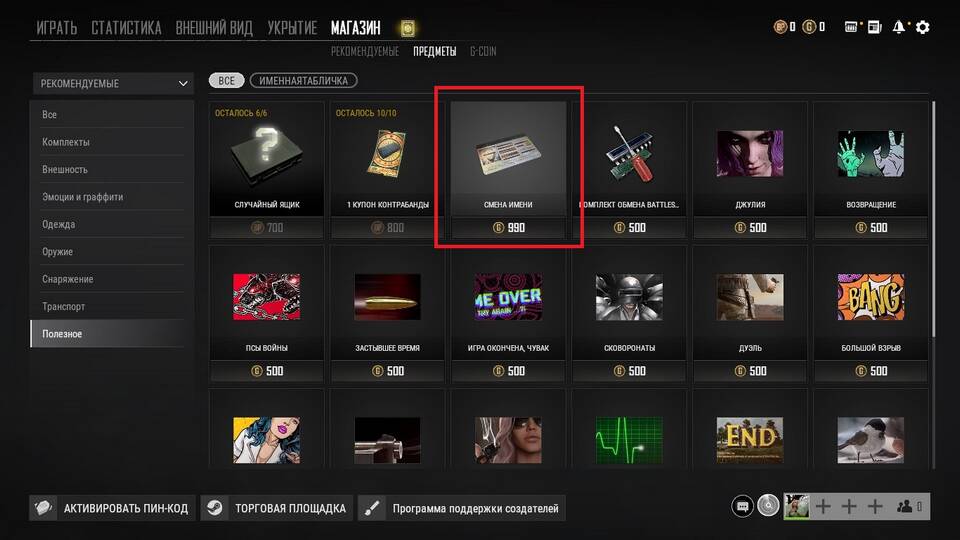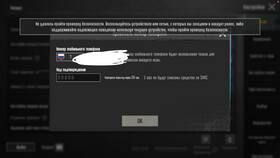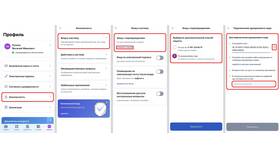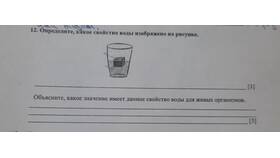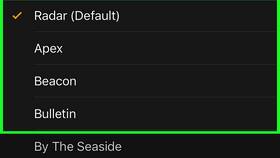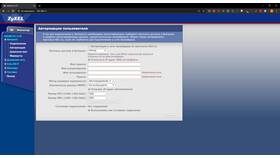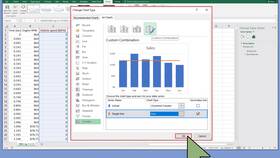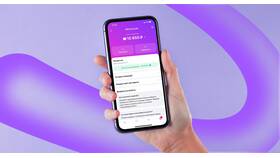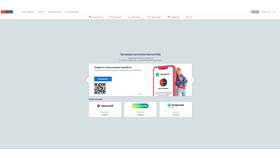Смена аватара в PUBG Mobile позволяет персонализировать ваш игровой профиль. Рассмотрим пошаговый процесс изменения изображения профиля.
Содержание
Доступные типы аватаров
- Стандартные системные изображения
- Аватарки из купленных наборов
- Фотографии из Facebook (при связке аккаунтов)
- Эксклюзивные изображения из ивентов
Пошаговая инструкция смены аватара
- Запустите PUBG Mobile и авторизуйтесь
- На главном экране нажмите на текущий аватар в верхнем левом углу
- Выберите пункт "Профиль"
- Нажмите на текущее изображение профиля
- В открывшемся меню выберите "Изменить аватар"
- Выберите понравившееся изображение из доступных
- Подтвердите изменения
Особенности привязки к Facebook
| Действие | Результат |
| Привязка аккаунта | Возможность использовать фото из Facebook |
| Смена фото в Facebook | Автоматическое обновление в PUBG |
| Отвязка аккаунта | Сохранение текущего аватара |
Получение новых аватарок
- Участие в игровых событиях
- Покупка наборов в магазине
- Достижение определенного уровня
- Награды за ранговые сезоны
Ограничения и требования
- Некоторые аватарки доступны только определенное время
- Эксклюзивные изображения нельзя передать другим игрокам
- Частая смена аватара может быть ограничена
- Запрещено использовать чужие фотографии без разрешения
Смена аватара не влияет на игровой процесс, но позволяет выделить ваш профиль среди других игроков.